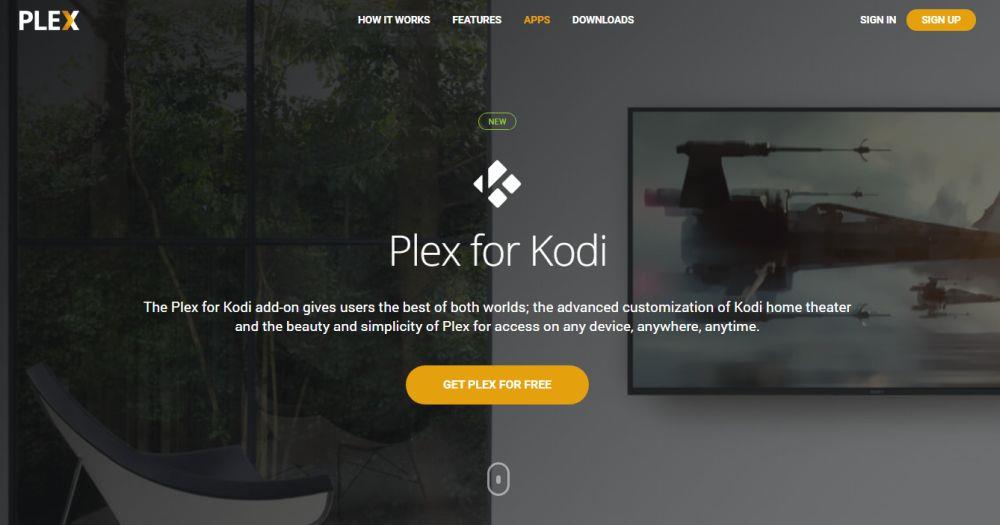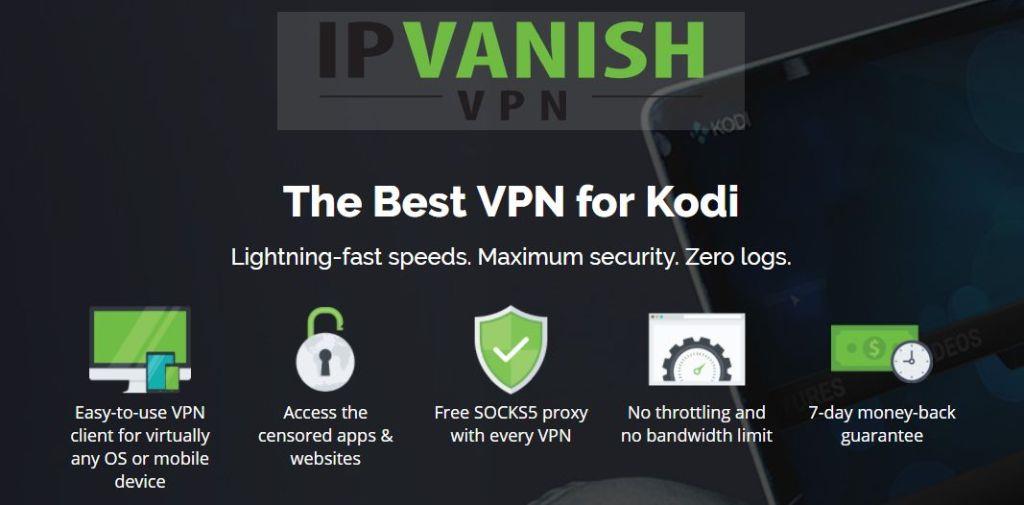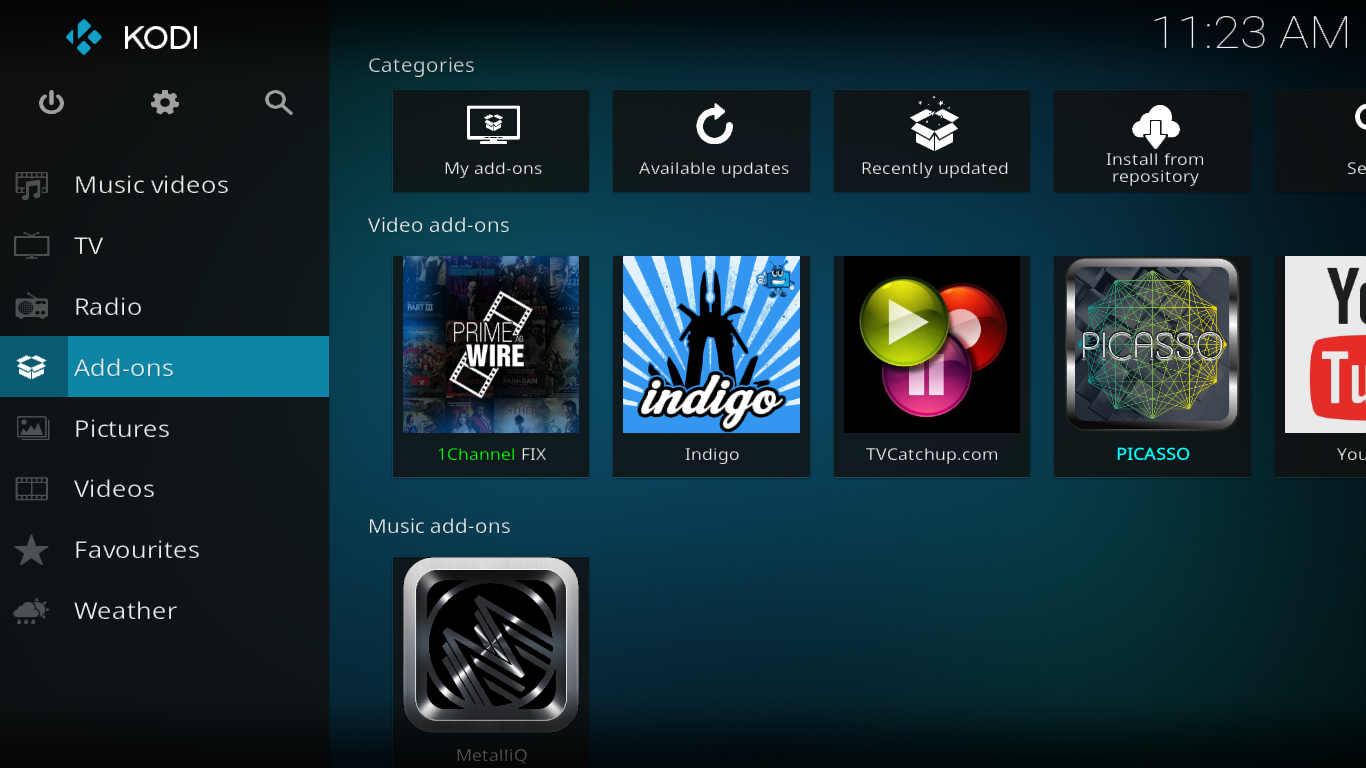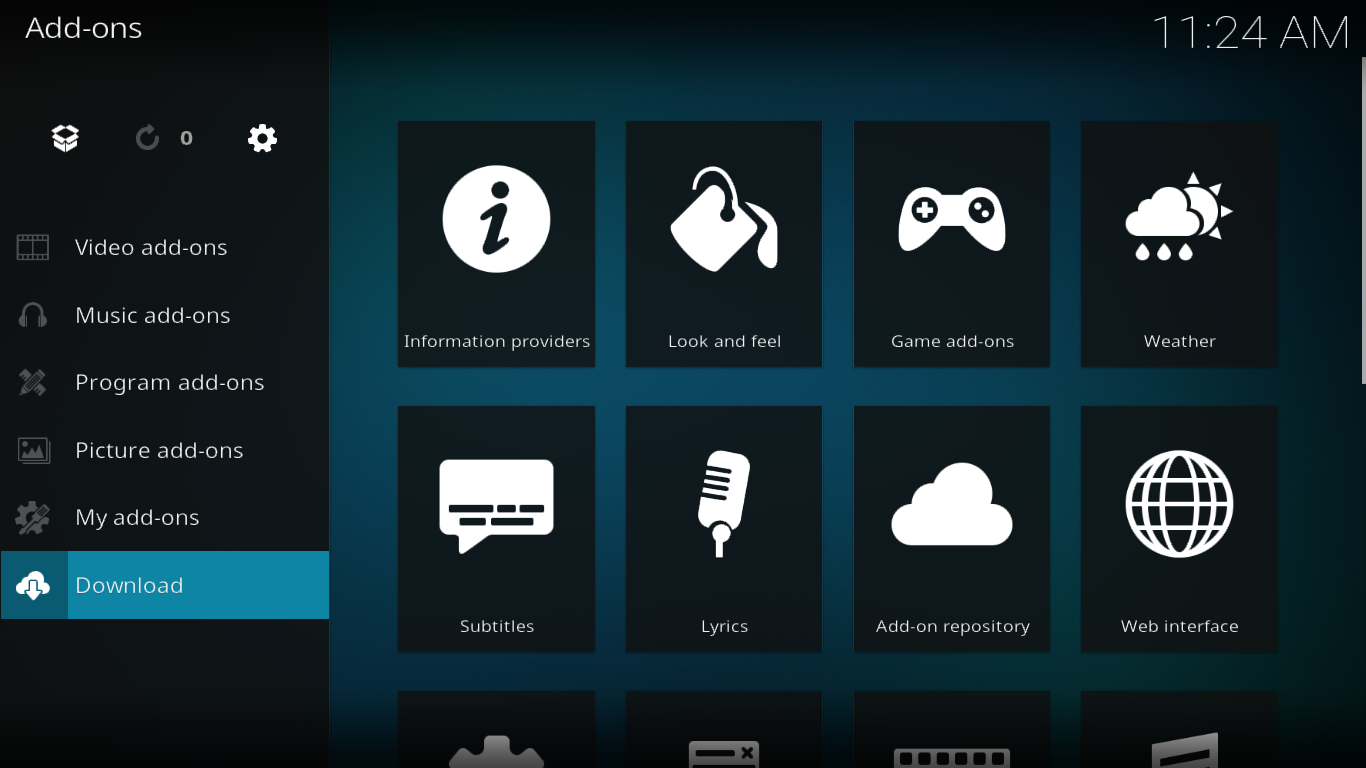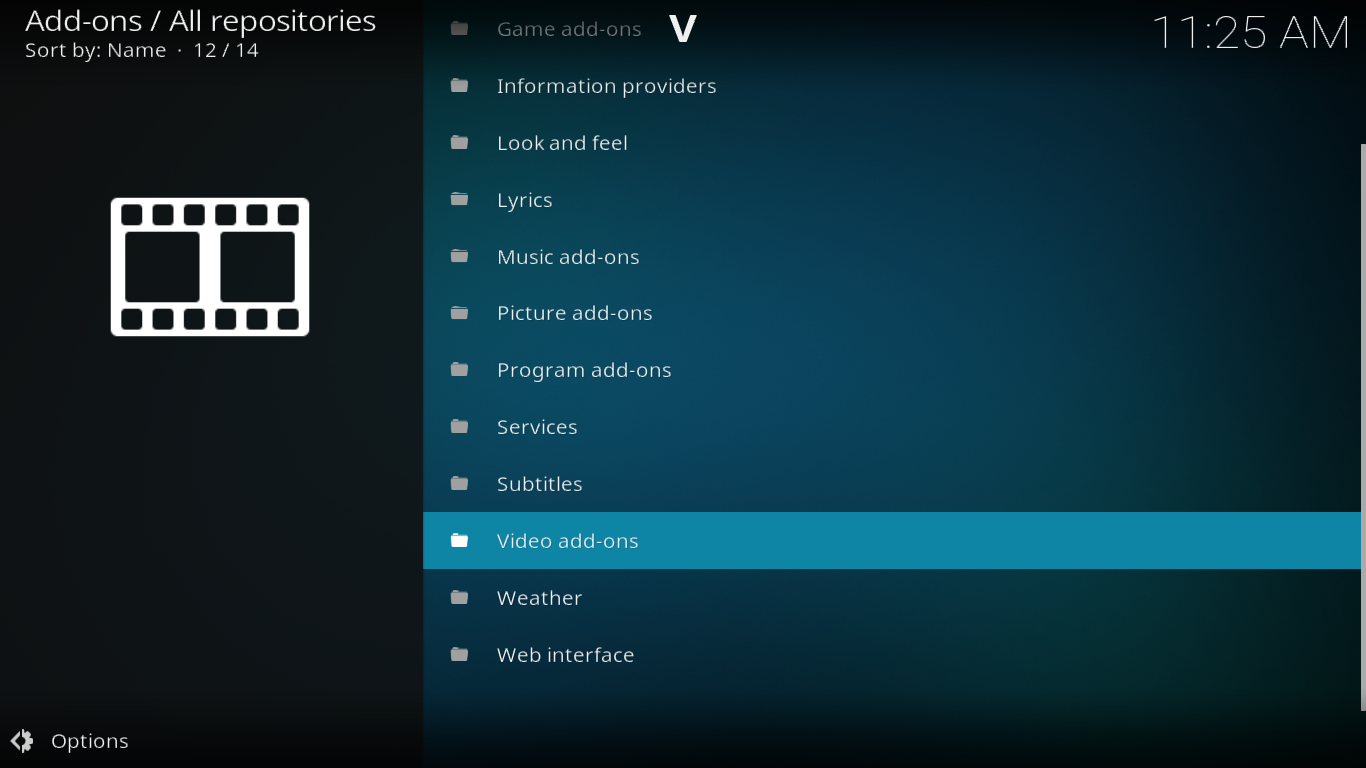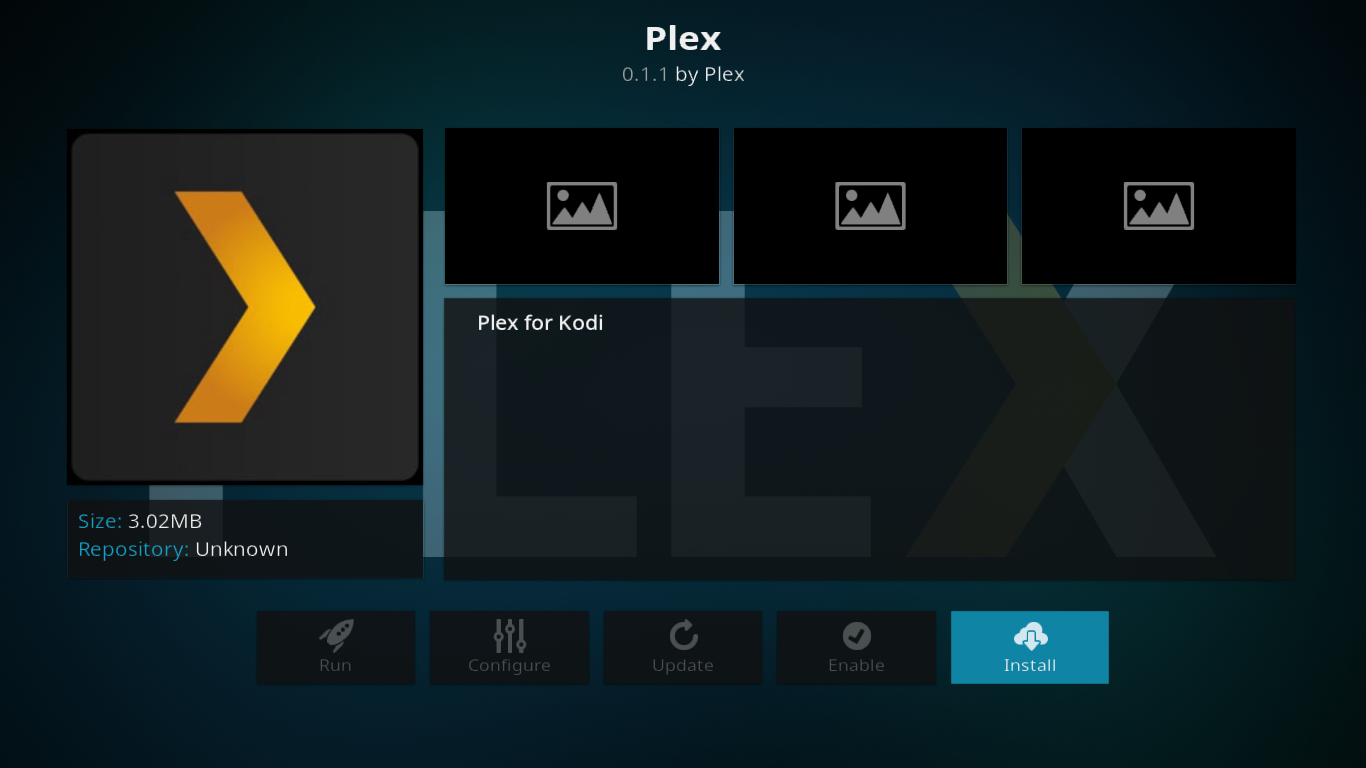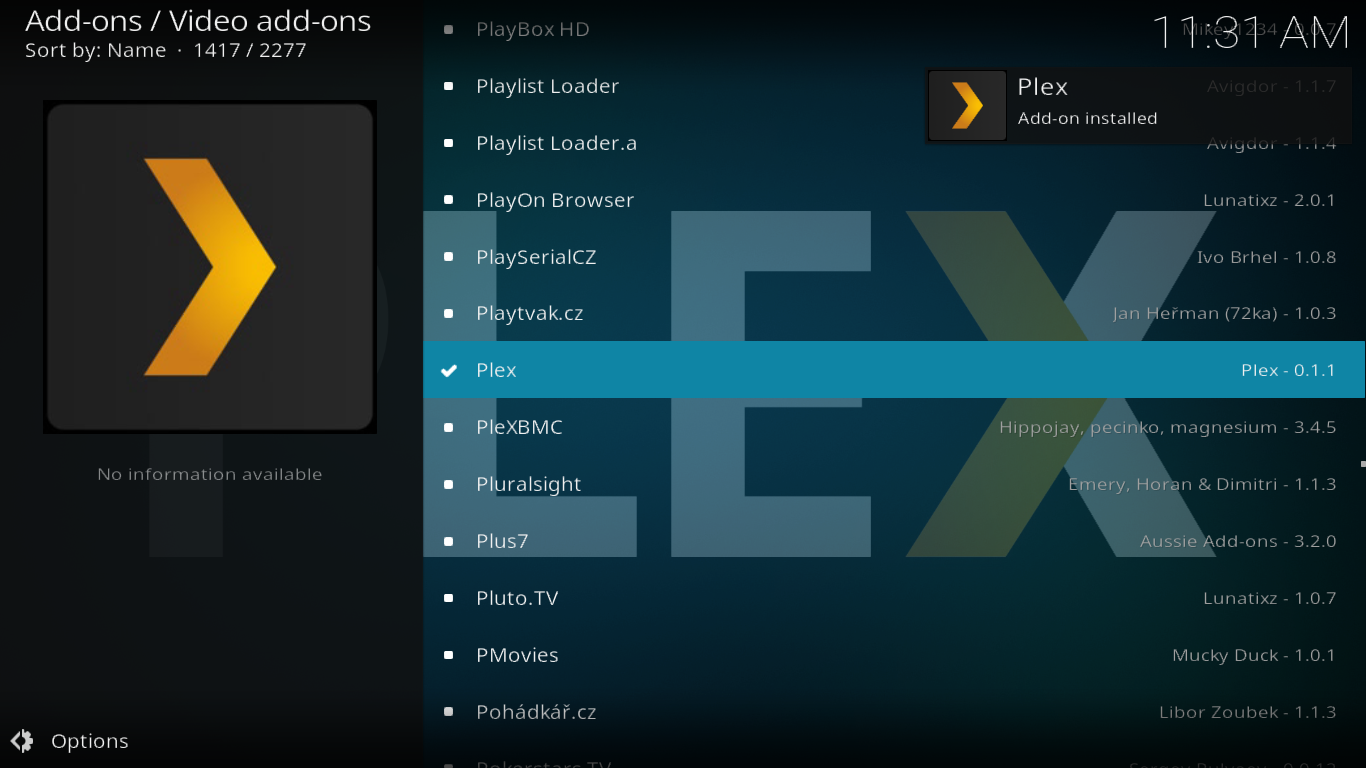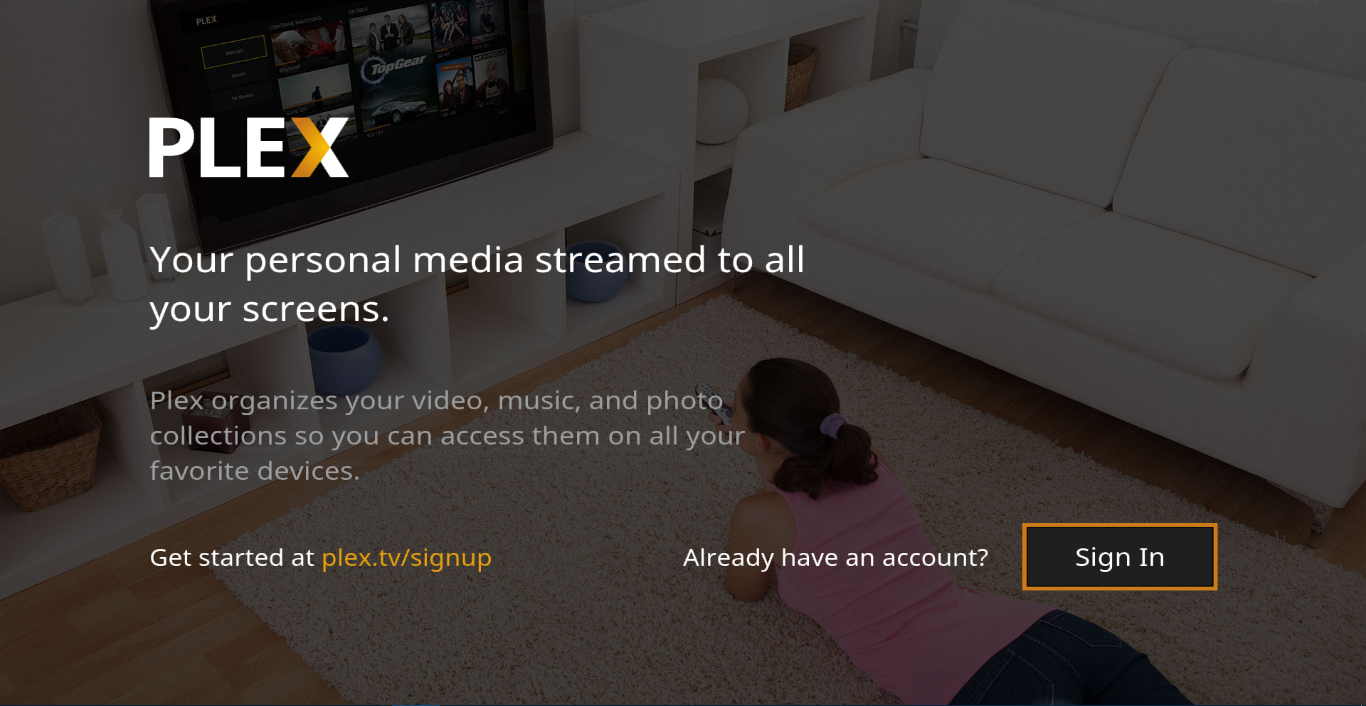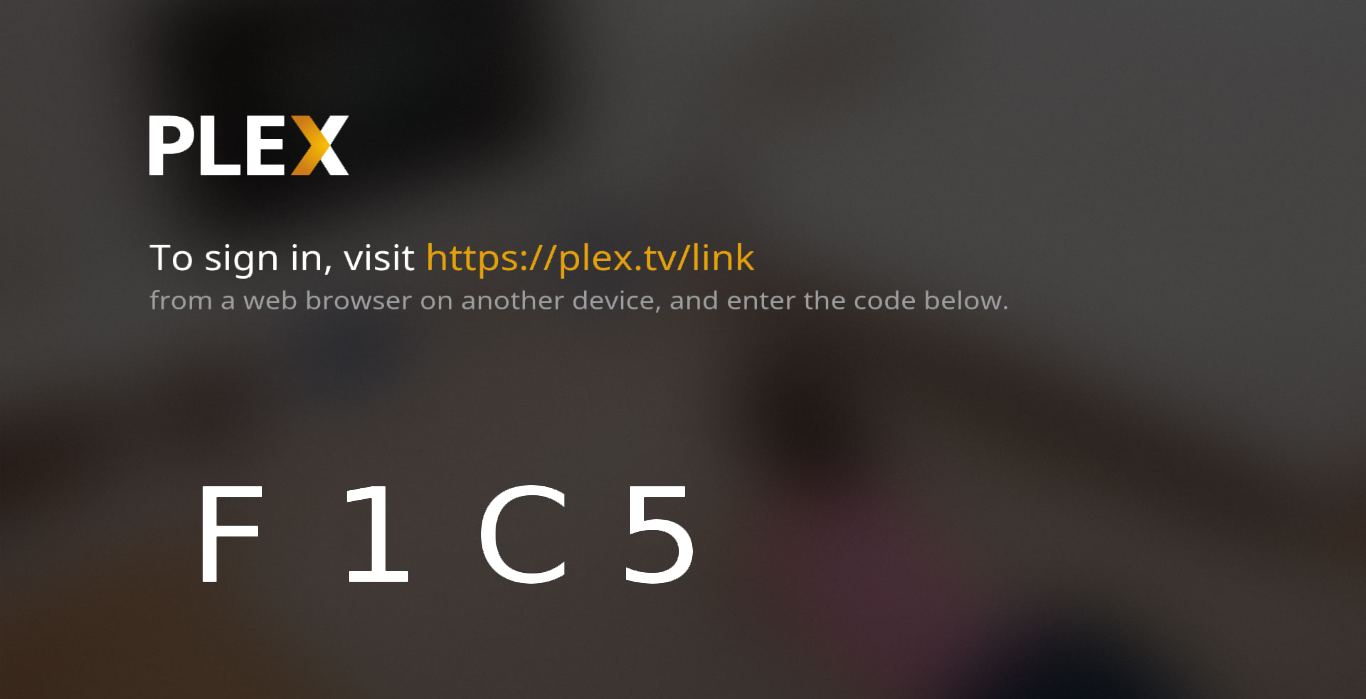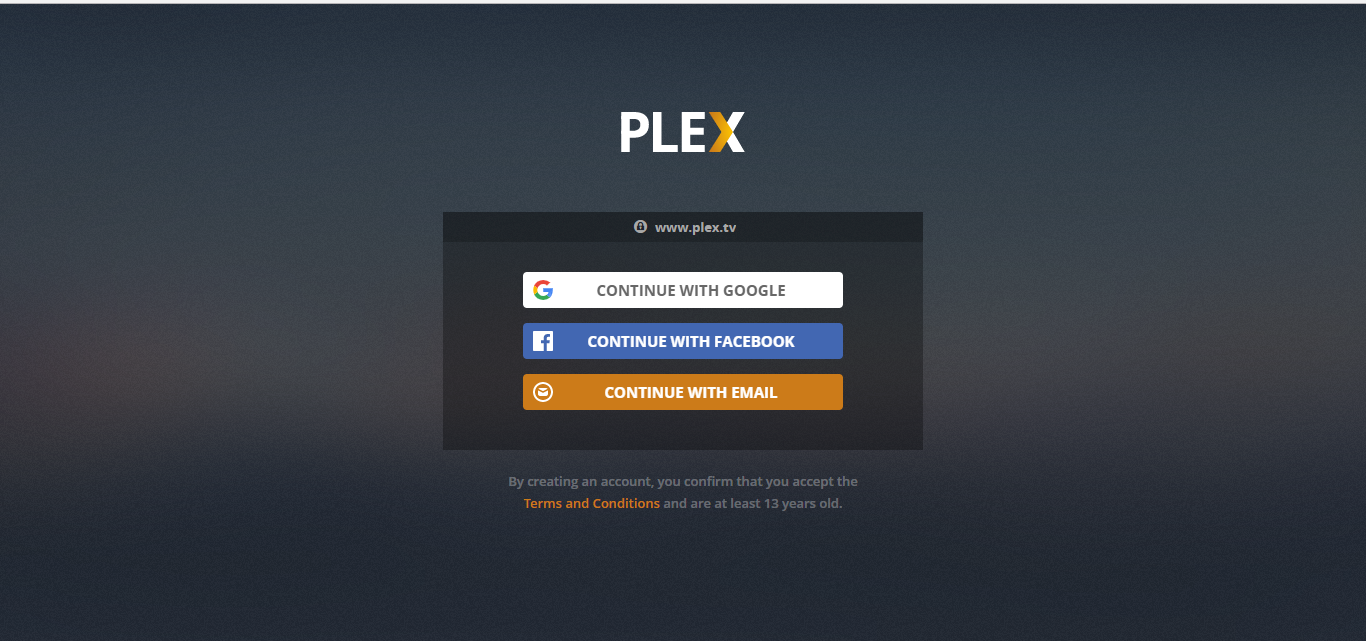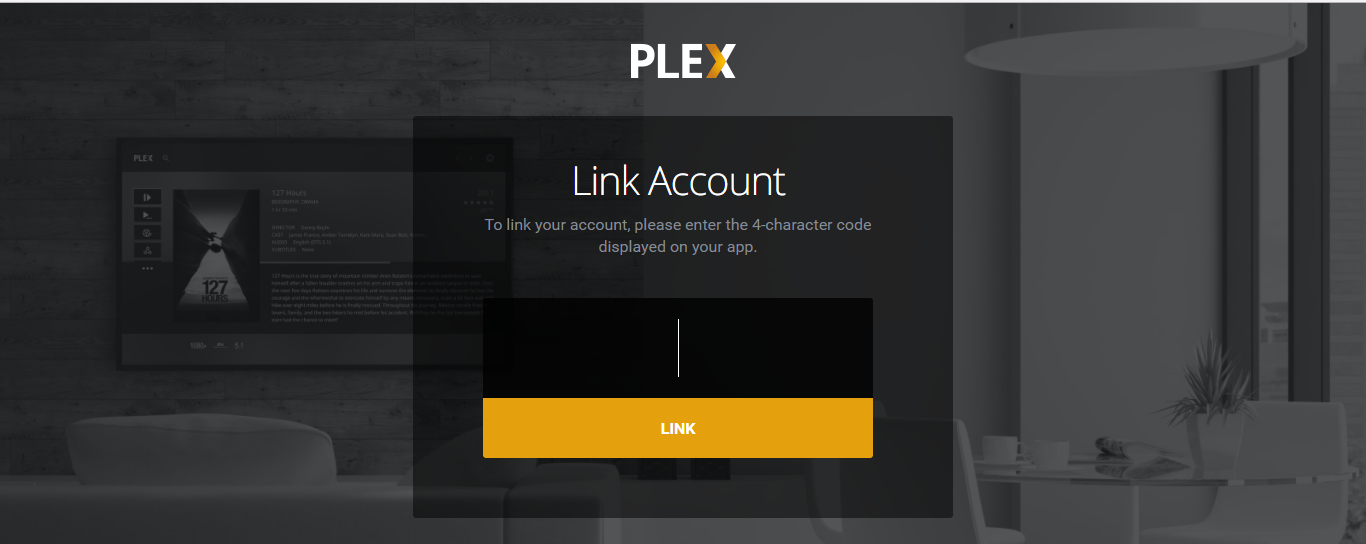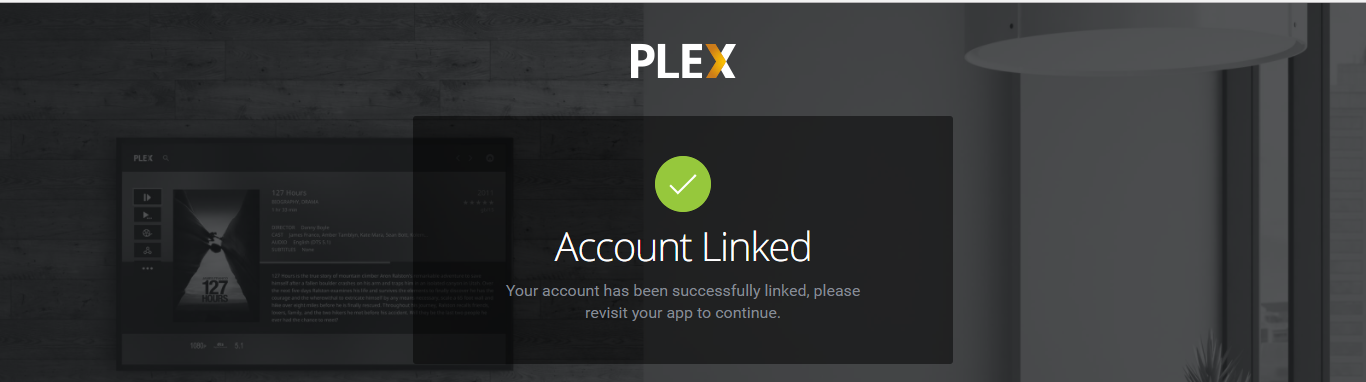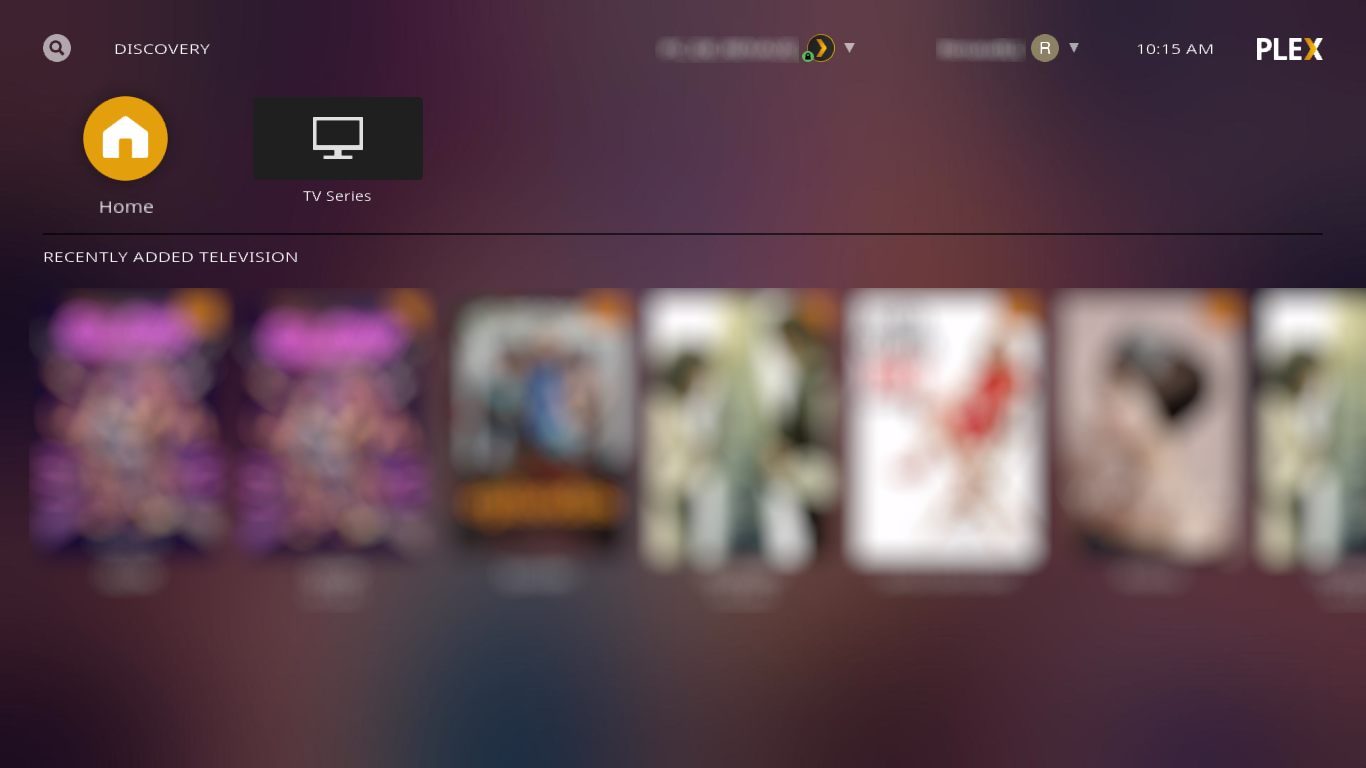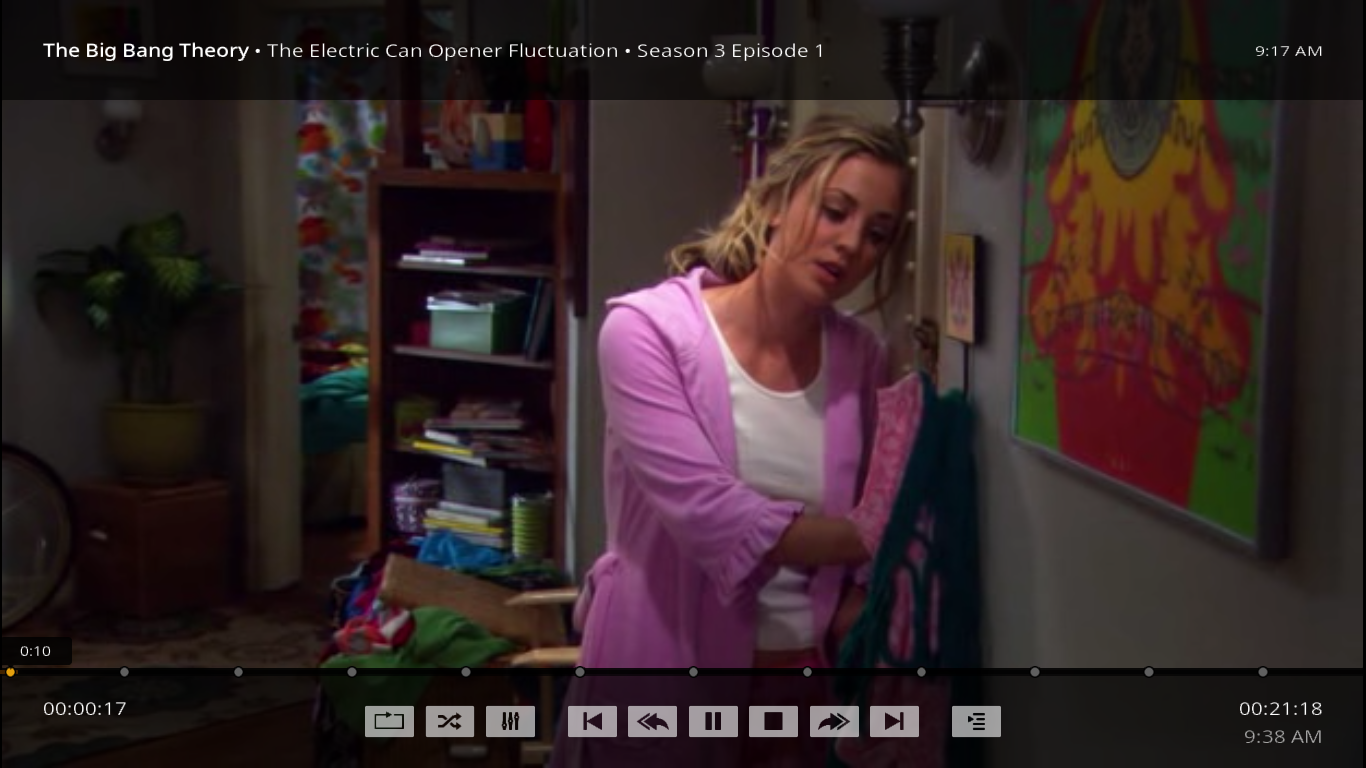Add-on-ul Plex pentru Kodi vă oferă ce e mai bun din ambele lumi. Când vorbim despre playere media, dezbaterea despre care dintre Plex sau Kodi este mai bun nu se va termina niciodată. Ambele au asemănări, dar sunt foarte diferite. Iar susținătorii unuia se opun adesea puternic celuilalt. În acest articol, vă vom arăta cum să instalați add-on-ul Plex pentru Kodi și vă vom prezenta un tur ghidat al principalelor sale caracteristici.
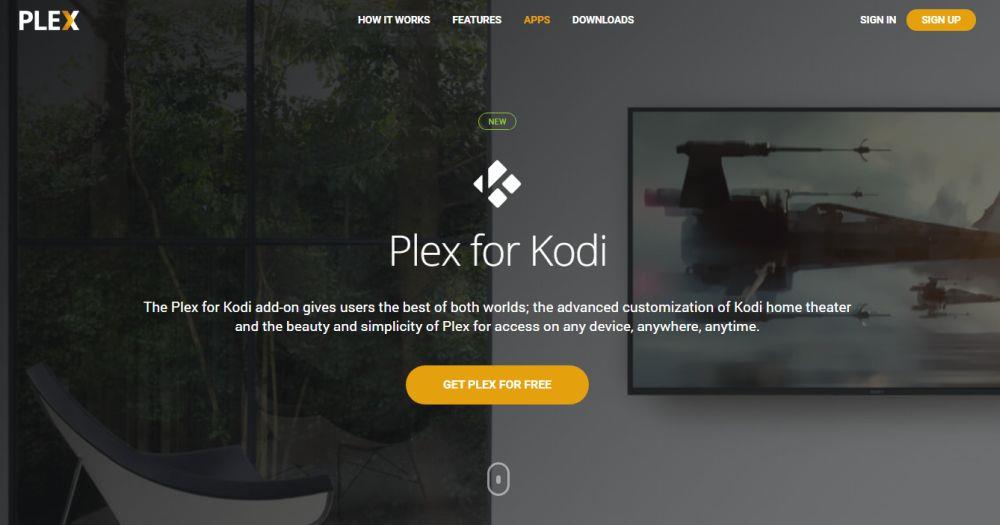
Obține VPN-ul numărul 1 în clasament
68% REDUCERE + 3 LUNI GRATUITE
Protejați-vă în timp ce utilizați Kodi – Folosiți un VPN
Furnizorul tău de internet ți-ar putea monitoriza activitatea. Vor să se asigure că nu le încalci termenii și condițiile. Dacă suspectează că o faci, ți-ar putea reduce viteza, îți ar putea trimite notificări de încălcare a drepturilor de autor sau ți-ar putea întrerupe serviciul. Pentru a evita aceste neplăceri, îți recomandăm insistent să utilizezi un VPN ori de câte ori folosești Kodi. Un VPN îți criptează datele, protejându-ți confidențialitatea. Ca bonus, îți va permite să accesezi conținut geoblocat prin falsificarea locației tale.
Alegerea unui VPN poate fi o sarcină descurajantă, având în vedere numărul mare de furnizori din care puteți alege. Câțiva factori importanți de luat în considerare sunt o viteză mare de conectare pentru a evita buffering-ul, o politică de neînregistrare a datelor (no-logging) pentru a vă proteja și mai mult confidențialitatea, nicio restricție de utilizare pentru a accesa orice conținut la viteză maximă și software disponibil pentru dispozitivul dvs.
Cel mai bun VPN pentru Kodi: IPVanish
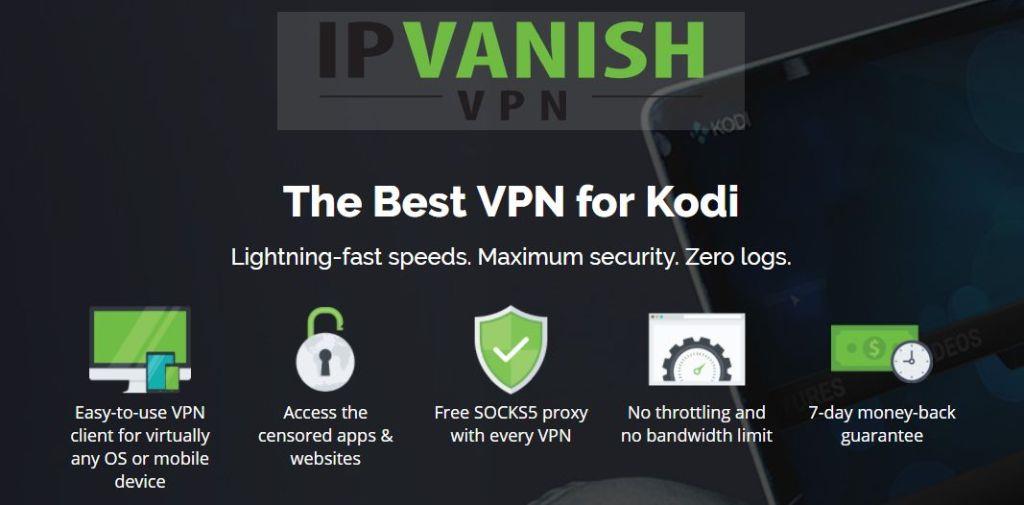
După ce am testat mai multe VPN-uri, cel pe care îl recomandăm utilizatorilor Kodi este IPVanish . Cu servere la nivel mondial, fără limită de viteză sau throttling, lățime de bandă nelimitată, trafic nerestricționat, o politică strictă de neînregistrare a datelor și software client disponibil pentru majoritatea platformelor, IPVanish are cu adevărat tot ce ai nevoie.
IPVanish oferă o garanție de returnare a banilor în 7 zile, ceea ce înseamnă că aveți la dispoziție o săptămână pentru a-l testa fără riscuri. Vă rugăm să rețineți că cititorii WebTech360 Tips pot economisi un procent masiv de 60% aici cu abonamentul anual IPVanish , reducând prețul lunar la doar 4,87 USD pe lună.
Plex pe scurt
Înainte de a începe instalarea add-on-ului Plex pentru Kodi, haideți să ne oprim și să vedem despre ce este vorba. Plex a început ca o ramură a XBMC - strămoșul lui Kodi - când câțiva dezvoltatori au părăsit echipa XMBC acum aproximativ zece ani din cauza „diferențelor creative”. De atunci, XBMC a evoluat în Kodi, iar Plex a evoluat și el, dar a luat o direcție foarte diferită. La fel ca Kodi, Plex este un player media... într-un fel. Dar, de fapt, este mai mult un SERVER media decât un player și necesită un client pentru a-i reda conținutul.
Spre deosebire de Kodi, Plex nu este un software open-source. Deși software-ul de bază este disponibil gratuit, unele dintre funcțiile sale sunt disponibile doar prin intermediul serviciului de abonament plătit Plex Premium. Printre cele mai interesante caracteristici ale Plex Premium se numără funcția PVR, posibilitatea de a viziona (și înregistra) programe TV OTA în direct folosind un tuner compatibil conectat la computer și opțiunea de a rula un server Plex în cloud, mai degrabă decât în rețeaua locală, și de a-l accesa de oriunde, atâta timp cât există acces la internet.
O altă diferență importantă între Kodi și Plex este structura add-on-urilor respective. Kodi are propriul depozit „oficial”, precum și zeci de alte depozite unde veți găsi tot felul de add-on-uri. Plex are, de asemenea, add-on-uri - pe care le numesc Canale - care sunt disponibile direct de la Plex. Există un App Store neacceptat pentru Plex, care vă va oferi acces la câteva canale suplimentare. Și, deși este comparabil cu scena „neoficială” a Kodi, este la o scară mult mai mică.
Ce este add-on-ul Plex pentru Kodi?
Add-on-ul Plex pentru Kodi este un client Plex care rulează ca un add-on pentru Kodi. Îți oferă ce e mai bun din ambele lumi. Îți permite să utilizezi Plex pe un server media pentru a organiza și gestiona biblioteca video, permițându-ți în același timp să accesezi biblioteca respectivă direct din Kodi. Nu este nevoie să ieși din Kodi și să pornești un client Plex separat pe media box-ul conectat la televizor. Beneficiezi de avantajele serverului media Plex și de selecția largă de add-on-uri oferite de Kodi.
Un lucru grozav la acest add-on este că este un add-on „oficial”. Prin urmare, este pe deplin susținut atât de echipele Kodi, cât și de cele Plex. Și fiind un add-on autentic, probabil că nu va dispărea precum multe alte add-on-uri grozave care apar și dispar în mod regulat. Acesta este aici pentru a rămâne.
Instalarea extensiei Plex pentru Kodi
Fiind un add-on oficial, instalarea add-on-ului Plex pentru Kodi nu ar putea fi mai simplă. Nu este nevoie să vă faceți griji cu sursele sau depozitele de instalare. Nici măcar nu va trebui să activați sursele externe. Urmați instrucțiunile noastre pas cu pas și ar trebui să fiți funcțional în cel mai scurt timp.
Înainte de a începe
Aceste instrucțiuni presupun că aveți deja un server Plex instalat pe un computer undeva în rețeaua locală. Dacă nu aveți unul și doriți să începeți să utilizați Plex, vă sugerăm să accesați site-ul web Plex la adresa www.plex.tv , unde veți găsi toate informațiile de care aveți nevoie. Instalarea și configurarea unui server Plex nu este o sarcină dificilă, dar depășește scopul acestui articol.
DECLAGARE DE RESPONSABILITATE : AddictiveTips.com nu tolerează și nu recomandă utilizarea Kodi sau a oricărui add-on pentru a accesa conținut protejat prin drepturi de autor la care nu aveți dreptul. Nu suntem responsabili pentru ceea ce decideți să faceți cu conținutul acestui articol. Pirateria nu este ceva ce susținem sau aprobăm și sfătuim insistent utilizatorii să acceseze doar conținutul la care au dreptul legal. Ca utilizator Kodi, trebuie să luați măsuri pentru a vă asigura că nu încălcați nicio lege a drepturilor de autor.
Pași de instalare
Din ecranul principal Kodi, faceți clic pe Add-ons în panoul din stânga.
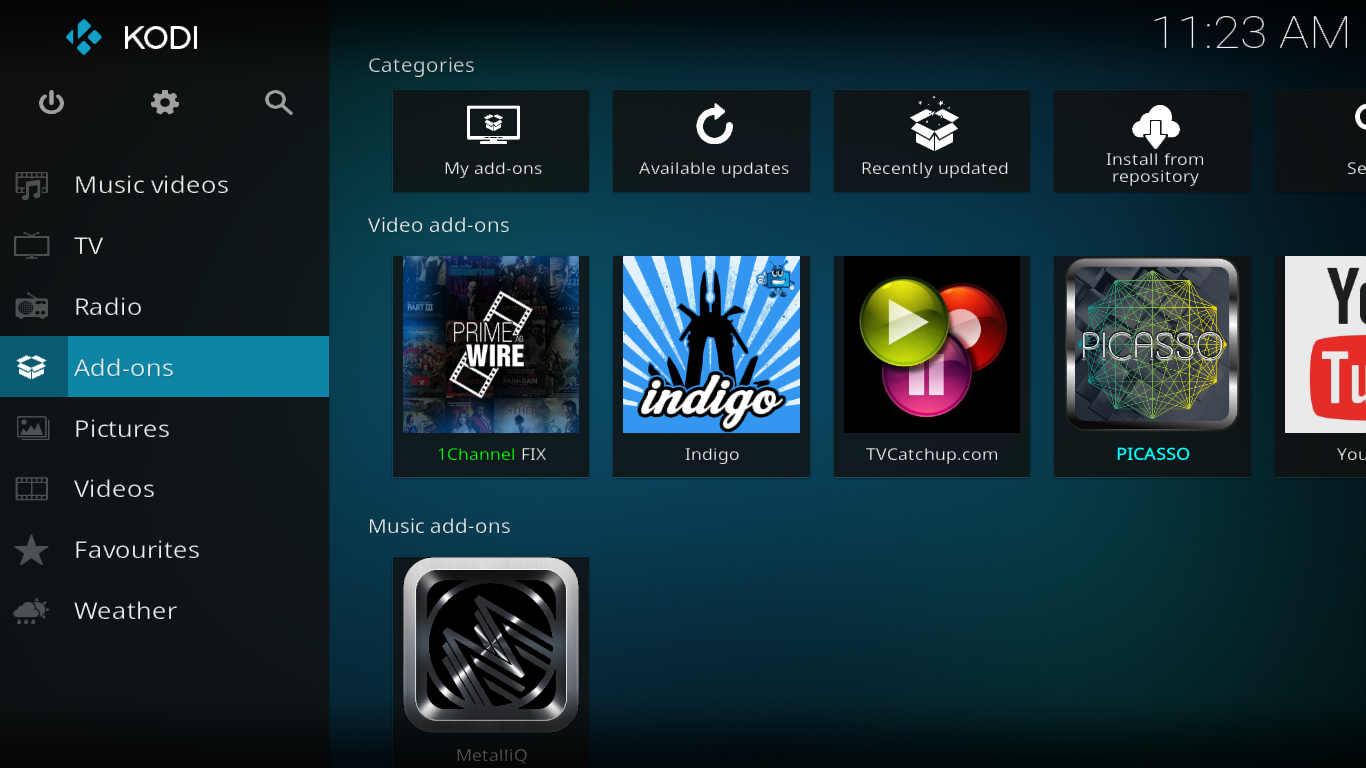
Apoi, faceți clic pe Descărcare , tot în panoul din stânga.
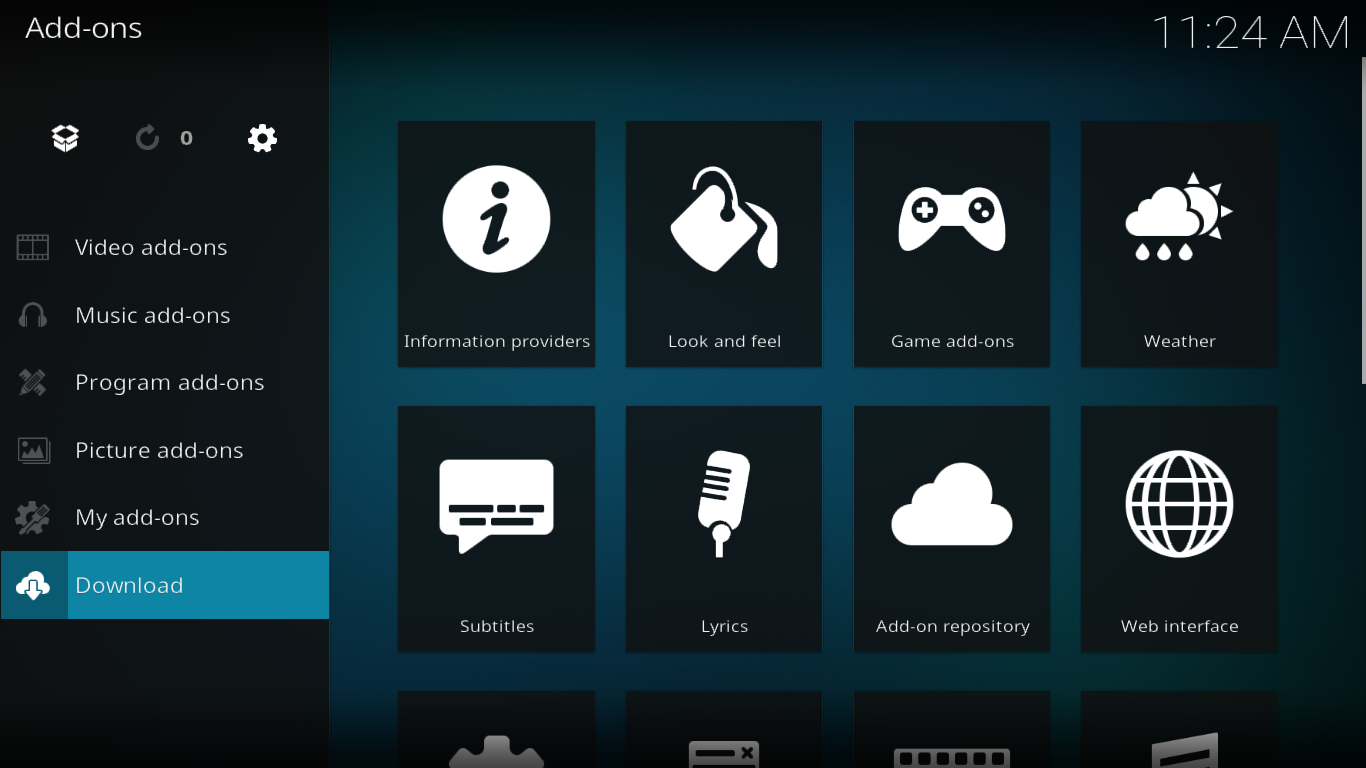
Faceți clic pe Componente video.
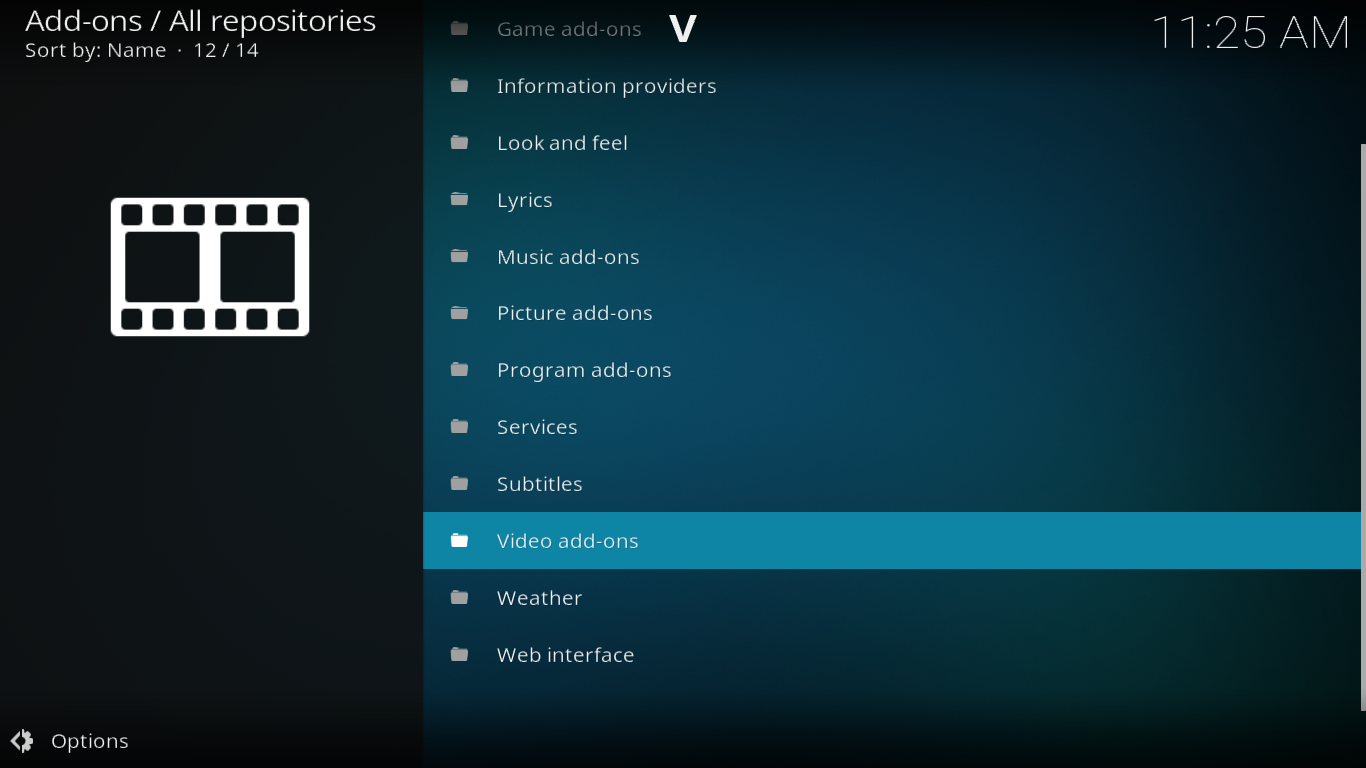
Derulați în jos lista și găsiți Plex . Lungimea listei va varia în funcție de câte repozitorii aveți instalate. Dacă este o instalare nouă, fără repozitorii, vor fi afișate doar suplimentele „oficiale” de la Kodi, iar lista va fi relativ scurtă.
După ce ați găsit Plex în listă, faceți clic pe el pentru a afișa ecranul cu informații despre suplimentele Plex.
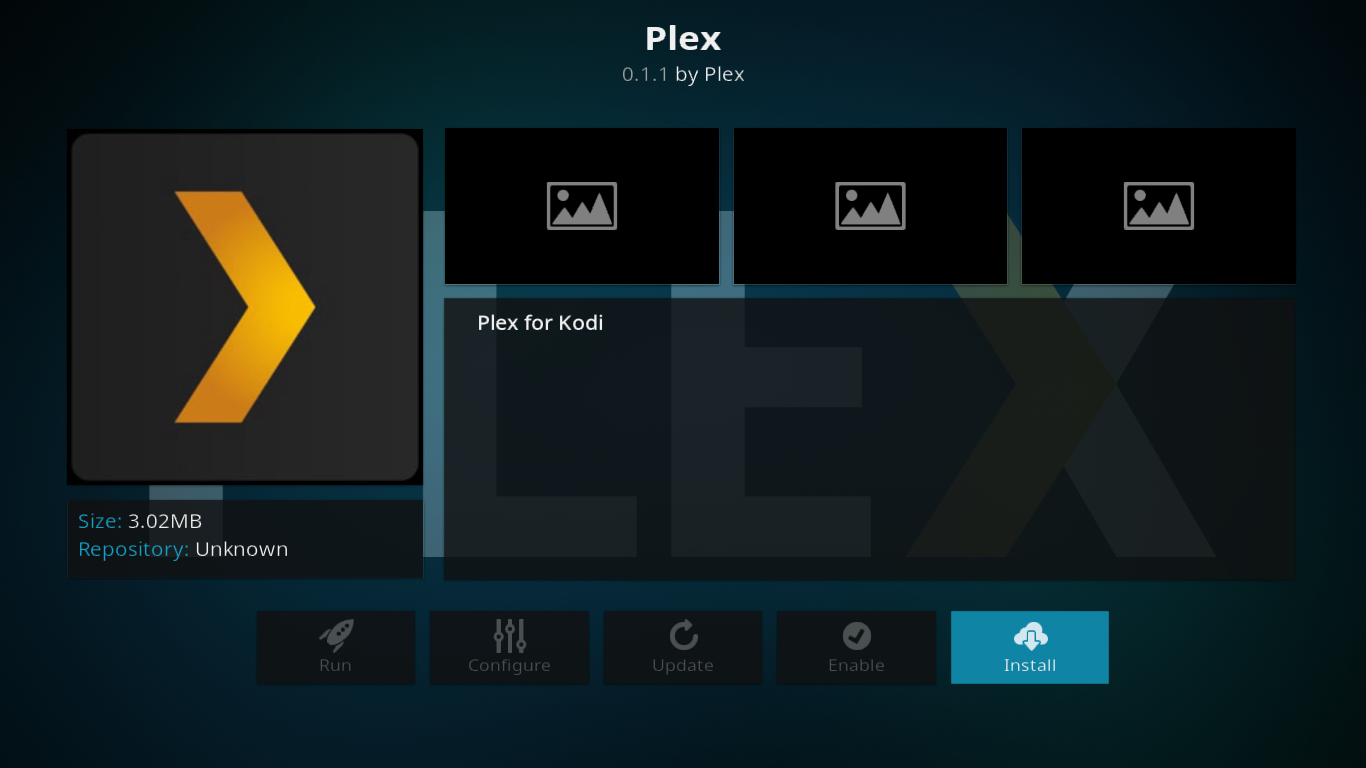
Faceți clic pe butonul Instalare din partea dreaptă jos a ecranului
După câteva secunde, un mesaj în partea dreaptă sus a ecranului confirmă instalarea cu succes a extensiei.
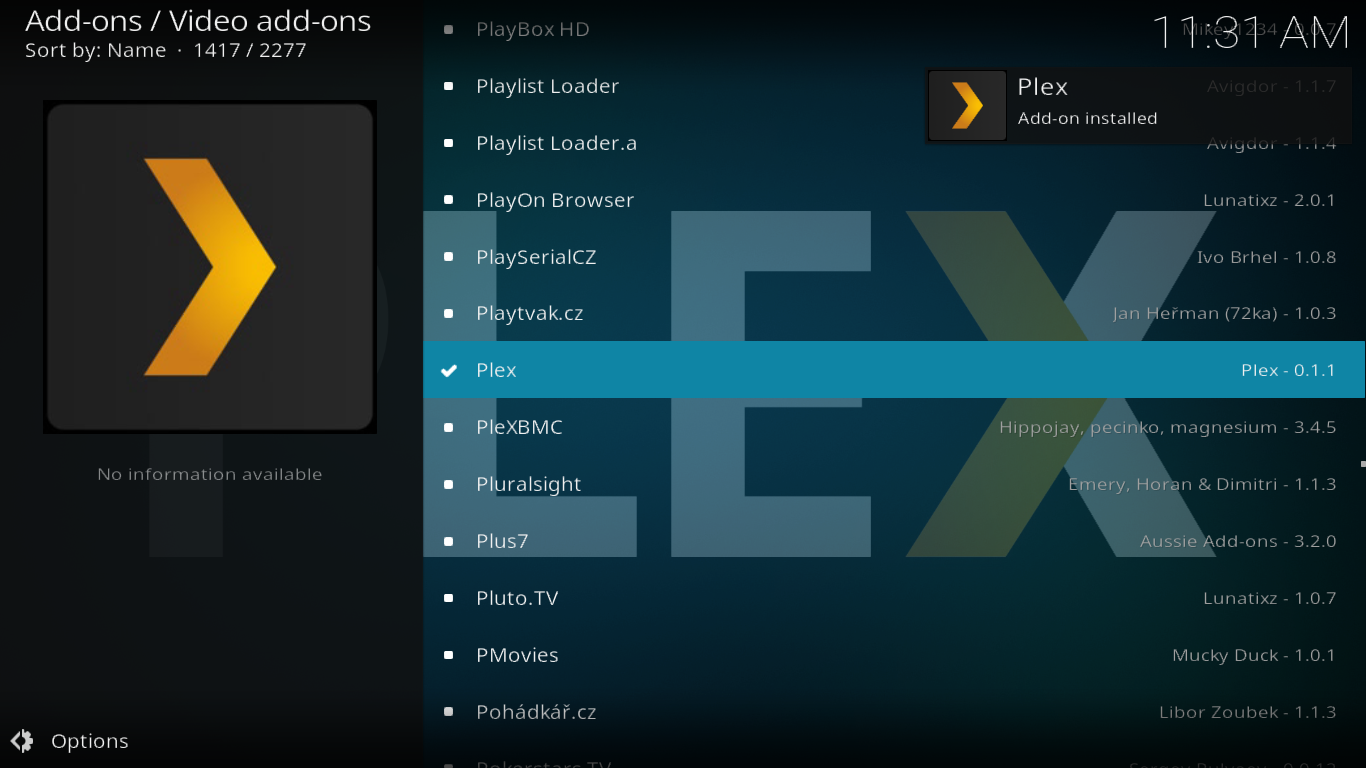
Acum că am instalat cu succes add-on-ul Plex pentru Kodi, suntem gata să aruncăm o privire asupra caracteristicilor sale.
Un tur al add-on-ului Plex pentru Kodi
La prima pornire a suplimentului Plex pentru Kodi după instalare, vi se afișează ecranul de pornire.
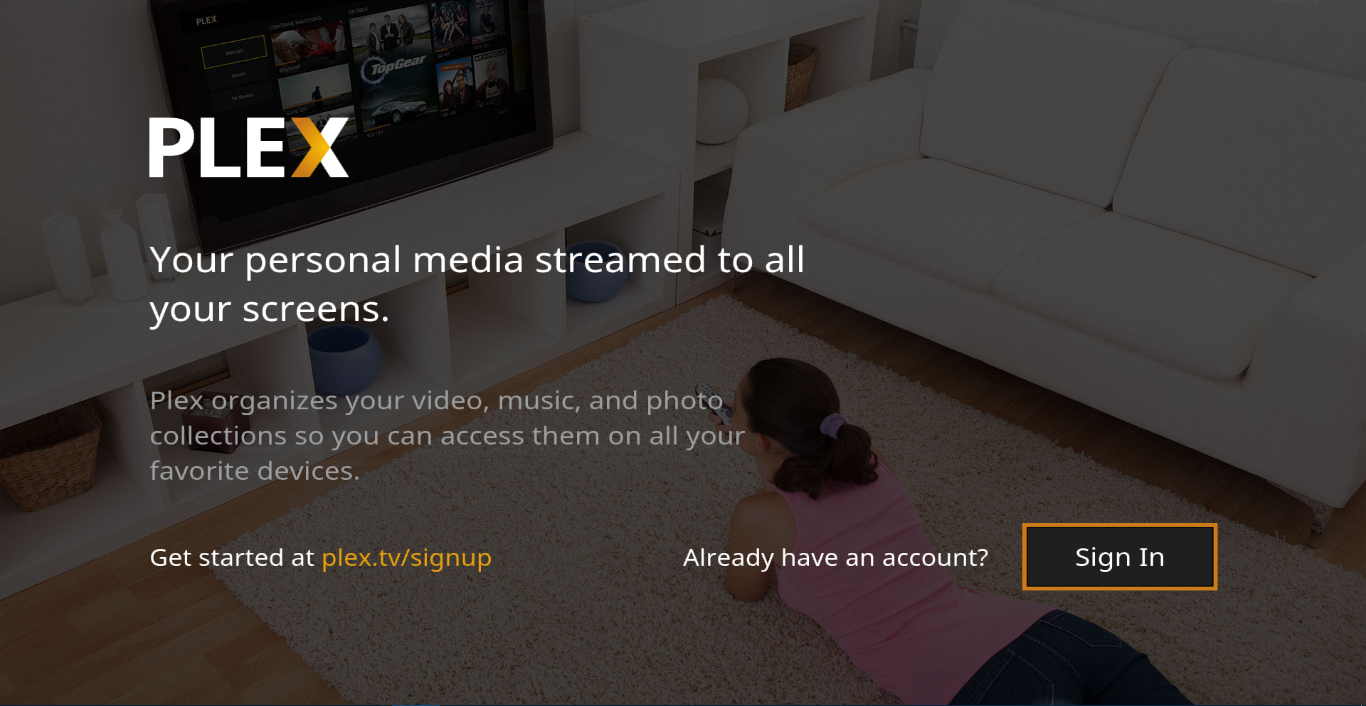
Trebuie să asociați extensia Plex pentru Kodi cu serverul Plex conectându-vă mai întâi la contul Plex. Faceți clic pe Conectare în colțul din dreapta jos al ecranului.
Kodi va genera un cod, îl va afișa pe ecran și te va invita să vizitezi site-ul web Plex la https://plex.tv/link dintr-un browser web.
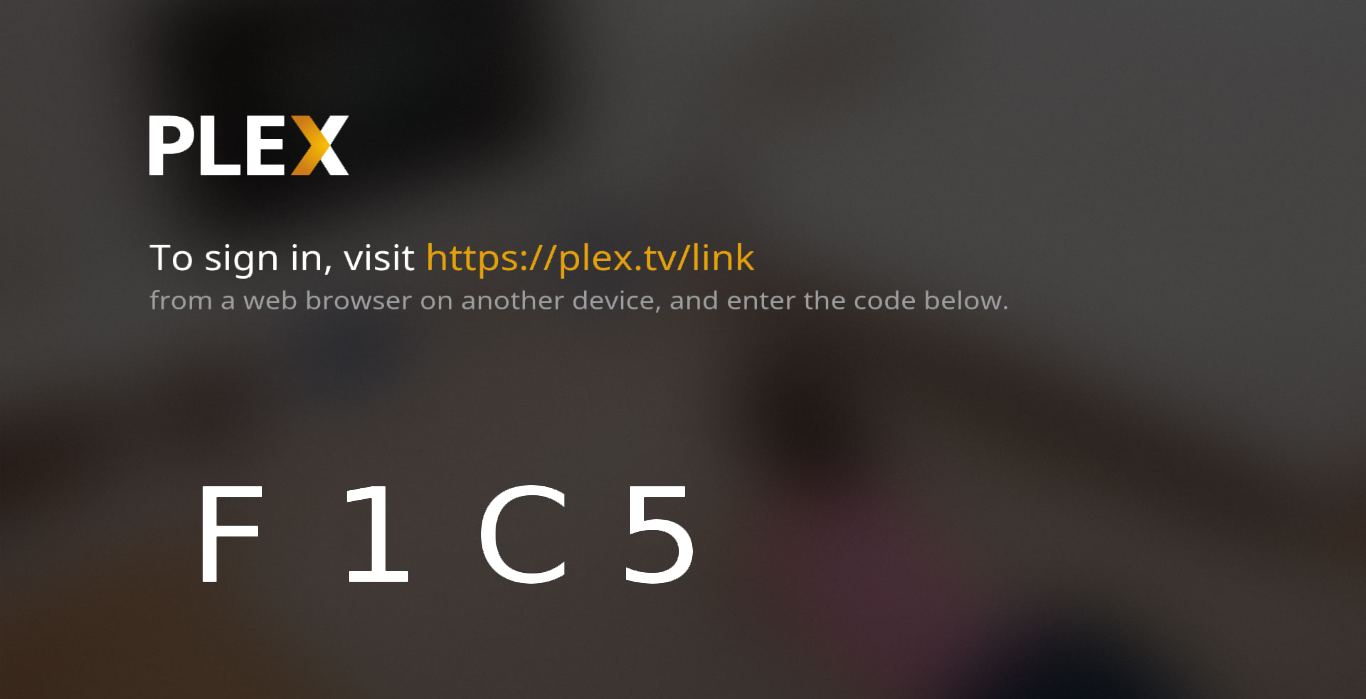
Când accesați site-ul Plex în browser, va trebui să vă conectați la contul Plex, fie folosind contul Google sau Facebook, fie adresa de e-mail și parola.
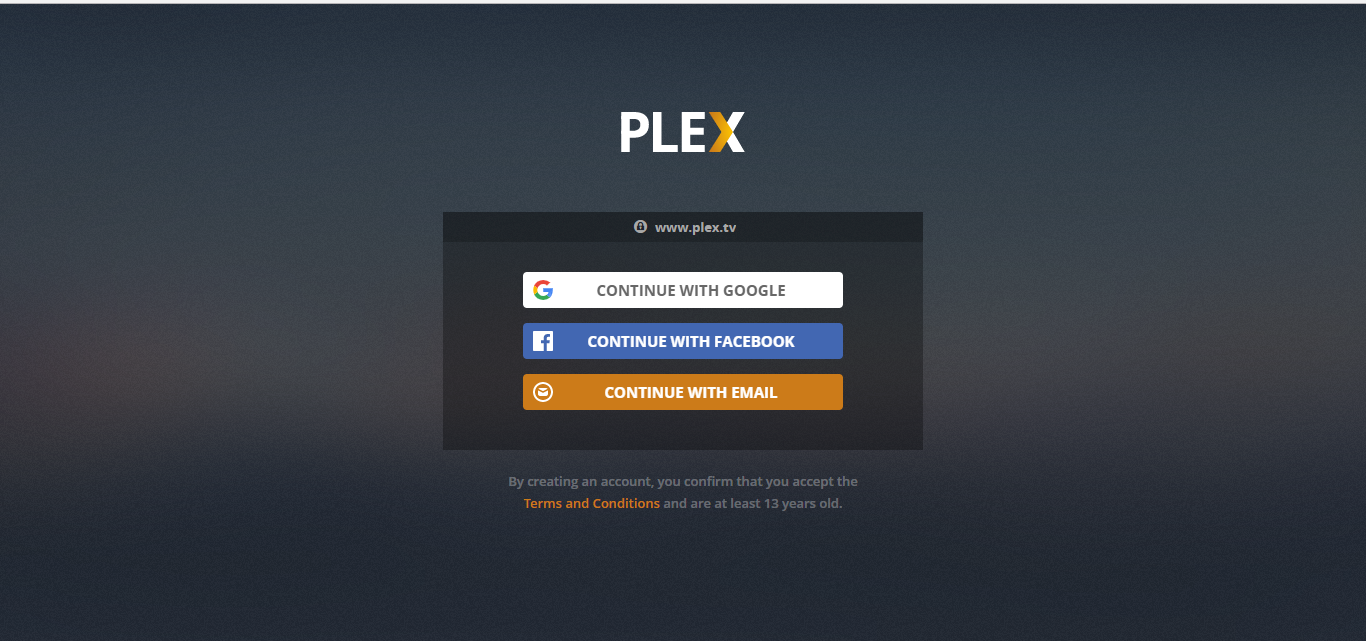
După ce te-ai conectat cu succes, ți se va solicita să introduci codul generat de suplimentul Kodi.
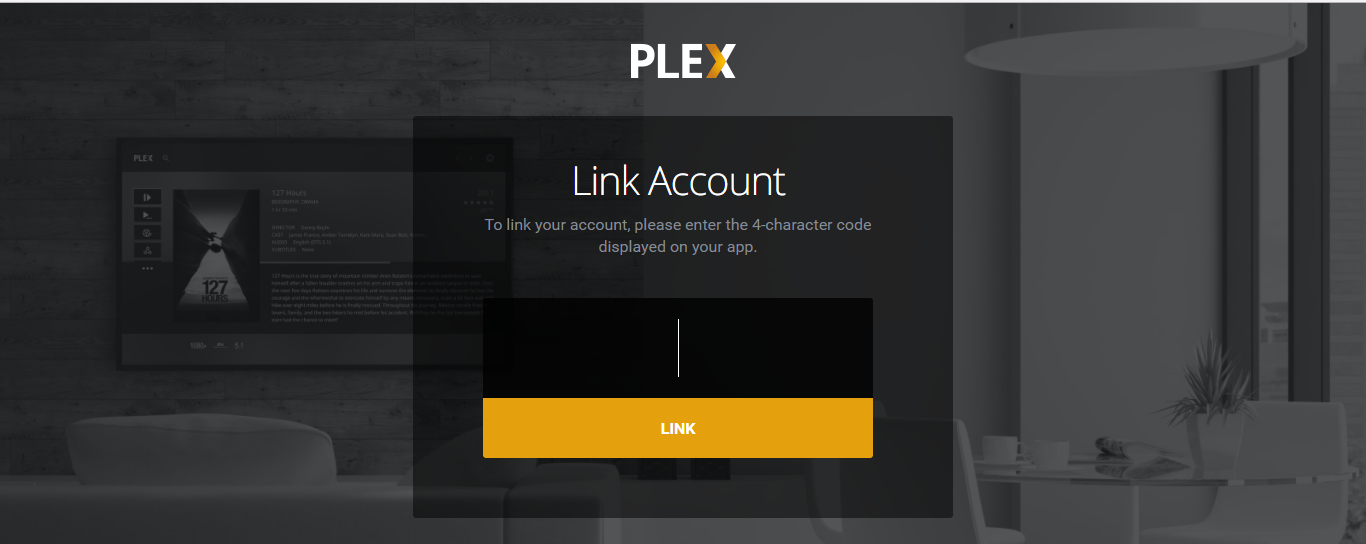
Introduceți codul pentru a fi întâmpinat de ecranul de asociere reușită.
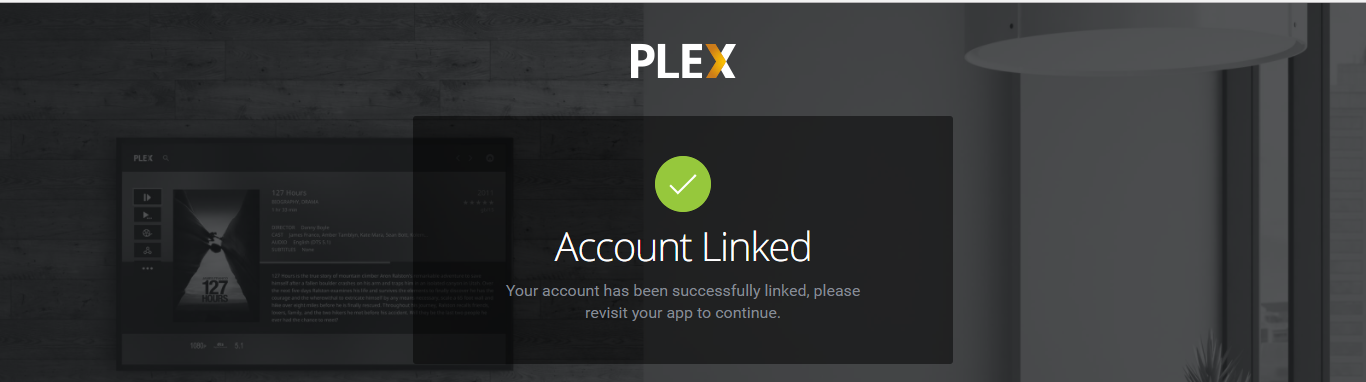
Acum puteți reveni la suplimentul Plex Kodi și puteți vedea meniul său principal.
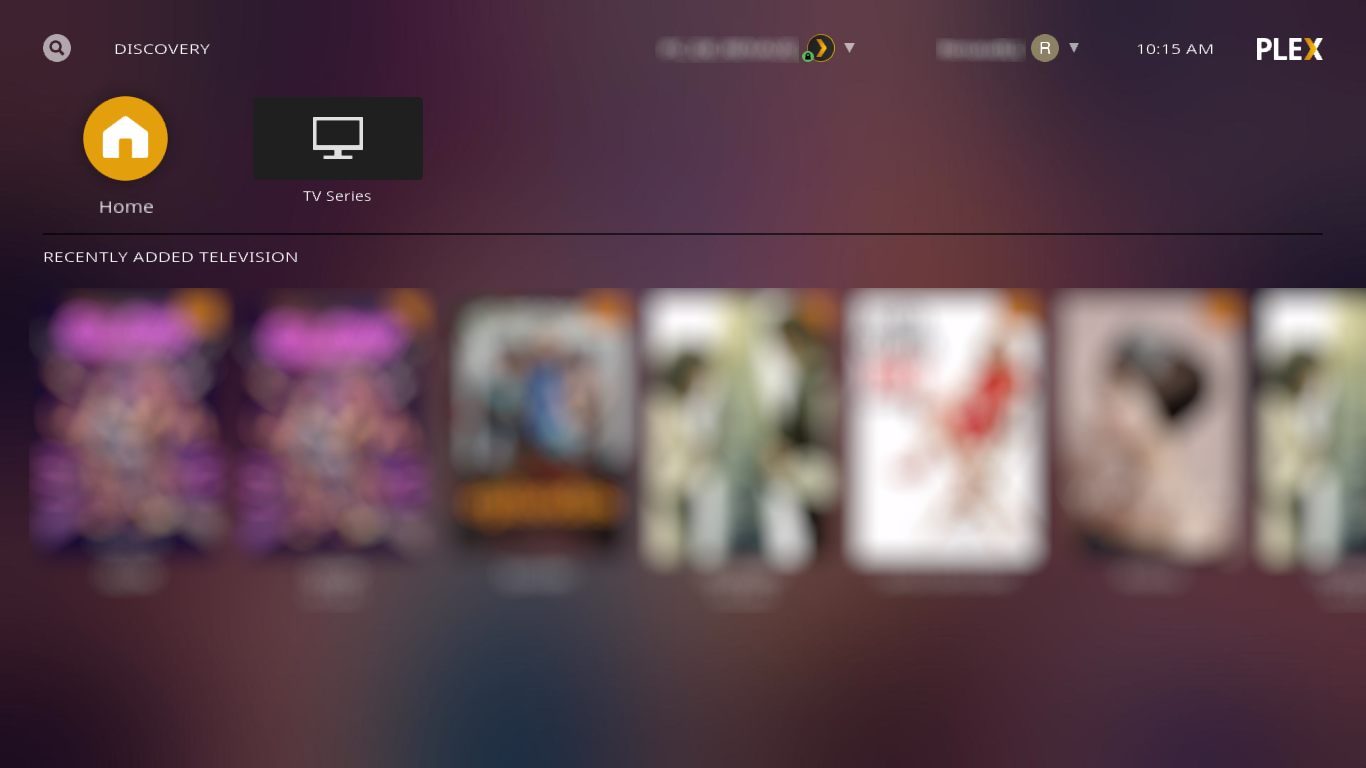
Meniul principal pe care îl veți vedea va fi diferit de acesta și depinde în mare măsură de configurația Plex. Add-on-ul Plex pentru Kodi afișează pur și simplu ce este disponibil pe serverul Plex selectat. Și vorbind despre servere, ar putea exista mai multe dintre ele înregistrate în contul dvs. Plex. O listă derulantă din partea de sus a ecranului vă permite să selectați un server. Majoritatea oamenilor au însă un singur server, așa că acesta ar trebui să fie selectat în mod implicit.
Ecranul principal al suplimentului afișează conținutul adăugat recent pe server și are butoane în partea de sus pentru a accesa pagina principală a serverului Plex sau oricare dintre bibliotecile configurate pe server. După cum puteți vedea în acest exemplu, există una singură, numită Seriale TV.
Poți naviga prin conținut și reda orice selecție pur și simplu făcând clic pe ea. Deși aspectul și funcționalitatea interfeței utilizator sunt diferite de cele ale altor suplimente și ar putea dura ceva timp să te obișnuiești cu ele, funcționalitatea sa de bază este similară și ar trebui să te simți ca acasă.
Avantaje și dezavantaje ale add-on-ului Plex pentru Kodi
Avantaje
Arhitectura client/server a Plex este probabil cea mai atractivă caracteristică a sa. Aceasta înseamnă că poți avea un server care va găzdui tot conținutul lor și îl va face disponibil pe toate dispozitivele lor. Ai putea avea dispozitive Kodi conectate la toate televizoarele tale și să rulezi aplicația Kodi pe un smartphone sau o tabletă (Android sau Apple), iar fiecare ar afișa același conținut fără a fi nevoie să configurezi nimic pe fiecare client, în afară de datele de autentificare Plex.
Un alt lucru grozav despre utilizarea suplimentului și serverului Plex este numărul de formate video acceptate. Într-un mediu Plex, serverul face cea mai mare parte a muncii. Citește fișierul video și îl convertește din mers într-un format care va fi transmis și redat cu ușurință de dispozitivul client. Conținutul care în mod normal nu ar fi redat pe un dispozitiv client va fi redat prin suplimentul Plex.
Contra
Însă add-on-ul Plex pentru Kodi are și unele dezavantaje. Mai mult decât orice, dependența sa de un server îl face nepotrivit pentru mulți utilizatori. De asemenea, faptul că toate configurațiile trebuie făcute pe server poate fi o mare problemă. Pe de altă parte, poate fi și un avantaj, deoarece permite ca orice conținut adăugat și configurat pe server să fie accesibil instantaneu de pe orice client Plex.
Pentru utilizatorii Kodi, una dintre singurele utilizări ale suplimentului Plex este de a accesa o bibliotecă de fișiere video stocate pe un computer la distanță, permițând în același timp accesul ușor de pe alte dispozitive. Având în vedere numărul limitat de canale disponibile de Plex (echivalentul suplimentelor Kodi) în comparație cu gama imensă de suplimente de conținut disponibile pentru Kodi, cine ar vrea să-l folosească pentru altceva?
În cele din urmă, deși interfața cu utilizatorul este intuitivă și relativ ușor de stăpânit, nu ne-a plăcut aspectul și experiența foarte diferite ale acesteia. Deși înțelegem că scopul a fost probabil acela de a face experiența utilizatorului Plex aceeași indiferent de clientul utilizat, ne îndoim că vreun fan înrăit al Kodi va fi de acord cu această alegere.
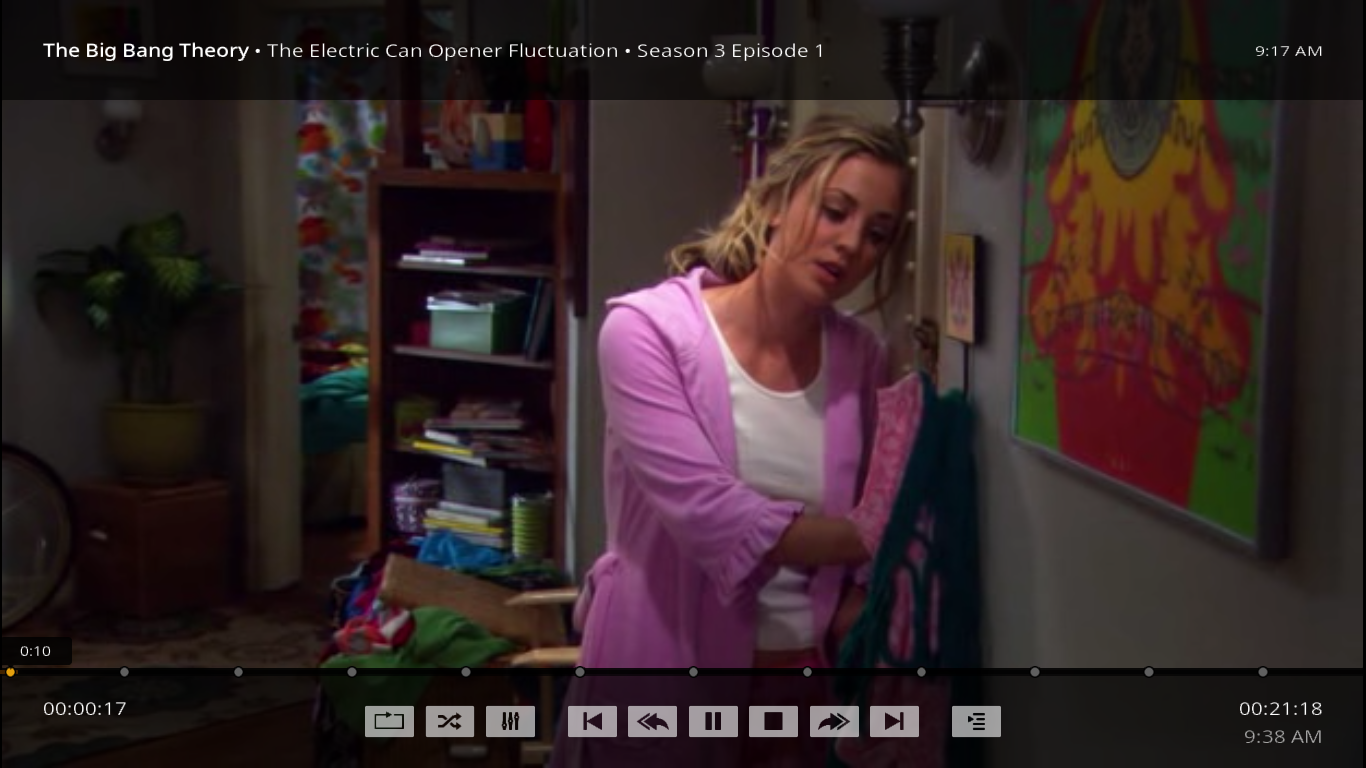
Un cuvânt de precauție!
Am descoperit ceva ce am descoperit când lucram cu Plex și am considerat că ar trebui menționat. Orice eliminare de conținut din biblioteca Plex va șterge și fișierul real de pe computer. Există un avertisment care apare pe ecran, dar am constatat că nu menționează clar că este pe cale să ștergă fișierele reale de pe disc. Acest comportament este foarte diferit de ceea ce ați vedea atunci când ștergeți conținut din biblioteca Kodi.
În concluzie
Atât Plex, cât și Kodi sunt produse excelente. Fiecare are avantajele și dezavantajele sale. Când sunt comparate, este aproape imposibil să identifici un câștigător clar. Fiecare produs are propria bază de fani care vor argumenta că „produsul lor” este mult superior celuilalt. Care dintre ele este cel mai potrivit pentru tine depinde probabil de câțiva factori.
Dacă aveți deja un server Plex și rulați și Kodi pe un player media conectat la televizor, add-on-ul Plex pentru Kodi vă va permite să accesați acel conținut fără a fi nevoie să închideți Kodi și să porniți o aplicație client Plex separată. Dacă nu faceți acest lucru, instalarea și configurarea unui server Plex s-ar putea să nu merite efortul. Asta, desigur, cu excepția cazului în care doriți să vă puteți configura colecția media într-un singur loc și să o accesați din mai multe locații/dispozitive.
Cel mai bun sfat al nostru este să încercați și să vedeți singuri dacă add-on-ul Plex pentru Kodi este potrivit pentru dvs. Și odată ce l-ați încercat, de ce nu ne spuneți ce v-a plăcut și ce nu v-a plăcut la el? Ați întâmpinat probleme la instalare sau la funcționare? Folosiți comentariile de mai jos și împărtășiți-vă experiența cu noi!